Souhaitez-vous apprendre à installer une nouvelle version de Powershell? Dans ce tutoriel, nous allons vous montrer comment mettre à niveau la version Powershell installé sur un ordinateur fonctionnant sous Windows.
• Windows 7
• Windows 10
• Windows 2012
• Windows 2016
Liste des équipements
La section suivante présente la liste des équipements utilisés pour créer ce didacticiel.
En tant qu’associé Amazon, je gagne des achats admissibles.
Tutoriel connexe - PowerShell
Sur cette page, nous offrons un accès rapide à une liste de tutoriels liés à PowerShell.
Tutorial - Mise à niveau de l’installation PowerShell
Microsoft .NET Framework 4.5 or above est une exigence pour l’installation WMF.
Téléchargez et installez la dernière version du cadre Microsoft .NET.
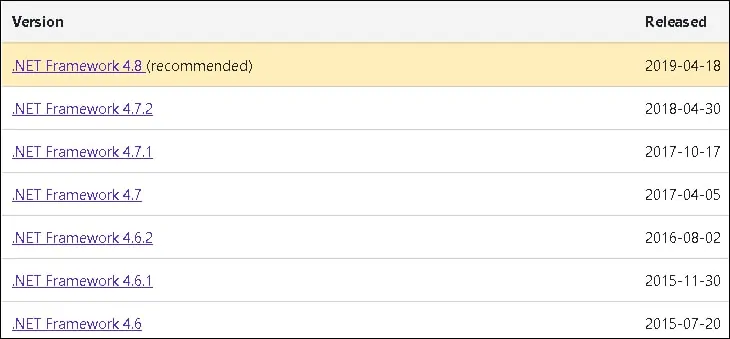
Dans notre exemple, nous avons installé la version cadre Microsoft .NET 4.8.
Téléchargez et installez la dernière version de Windows Management Framework.

Dans notre exemple, nous avons téléchargé la version 5.1 du Cadre de Gestion Windows pour Windows 2012 R2.
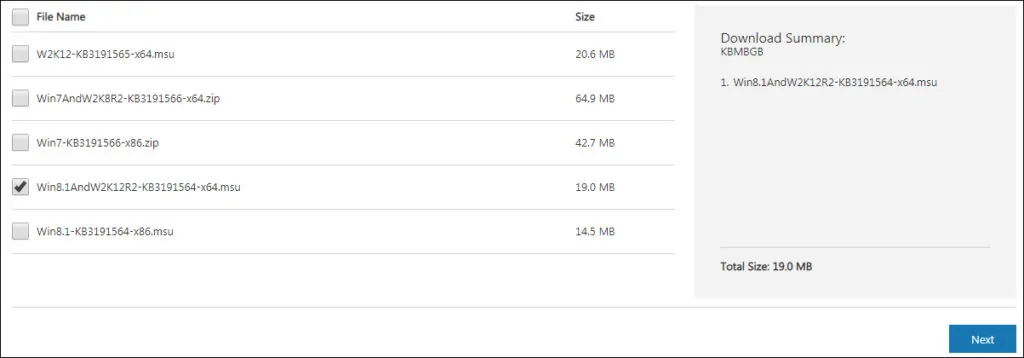
Démarrer l’installation du Cadre de Gestion Windows.
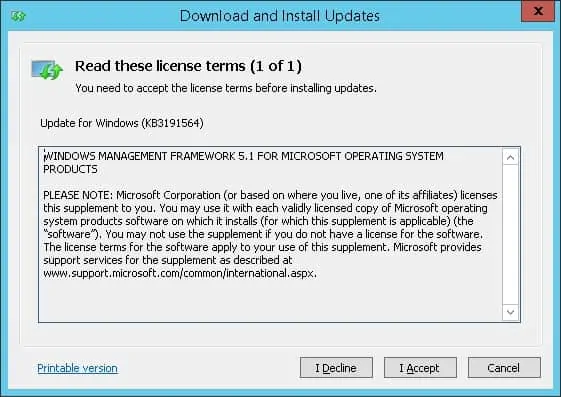
Redémarrer l’ordinateur pour terminer l’installation.
Au menu Démarrer, recherchez une application nommée : Windows PowerShell.

Vérifier la version PowerShell utilisée.
Voici la sortie de commande:
félicitations! Vous avez terminé la mise à niveau de windows Powershell.
Tutorial - Installation de PowerShell 7 sur Windows
Au fil du temps, le logiciel Powershell disponible sur le système d’exploitation Windows a gagné beaucoup de popularité et est devenu un projet indépendant.
Le logiciel Powershell disponible sur le système d’exploitation Windows et le nouveau projet Powershell peut coexister.
Nous allons vous apprendre à installer le projet autonome Powershell.
Accédez au site Web du projet Powershell disponible sur Github.
Téléchargez la dernière version disponible sur votre système opérationnel.
Dans notre exemple, nous avons téléchargé le fichier Powershell nommé: PowerShell-7.0.0-win-x64.msi
Démarrer l’installation Powershell 7.
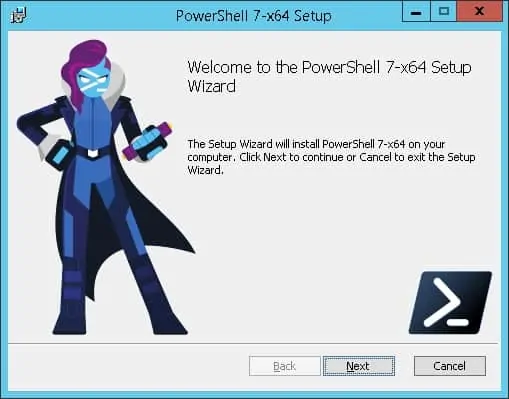
Sur cet écran, sélectionnez les options suivantes :
Activer la remotage de Powershell.
Ajouter des menus contextuels ' Open here' à Explorer
Cliquez sur le bouton Suivant jusqu’à ce que l’installation soit terminée.
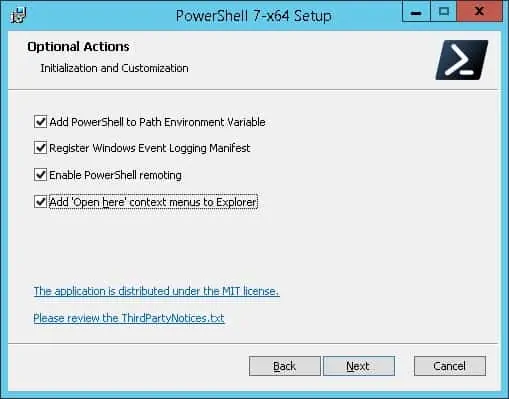
Au menu Démarrer, recherchez une application nommée : PowerShell 7.
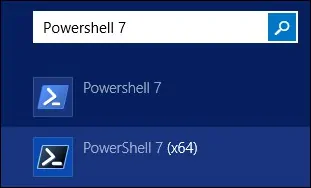
Vérifier la version PowerShell utilisée.
Voici la sortie de commande:
félicitations! Vous avez terminé l’installation de Powershell version 7.
